
Obsah:
- Autor John Day [email protected].
- Public 2024-01-30 08:21.
- Naposledy změněno 2025-01-23 14:38.

Vzhledem k tomu, že jsem typ člověka, který se hodně věnuje retro technologiím (podívejte se na mé webové stránky: www.retrodepot.net), je pro mě těžké minout hodně o vintage elektronice. Nedávno jsem získal druhý počítač Texas Instruments TI-99/4a. S jedním počítačem se spoustou zvonků a píšťal jsem se rozhodl, že z tohoto konkrétního počítače udělám kamarádovi, který pracuje jako ředitel IT, jednotku poskytující půjčky. Protože si také rád pohrává s retro technikou, usoudil jsem, že by to byla ideální příležitost pro nás dva ke spolupráci na projektech kódování. Byl tu jen jeden problém … TI, na které jsem se dostal tak dobře, neměl napájecí ani video kabel. Bummer … Ale to by nemělo někomu zabránit v tom, aby tento krásný kus technologie uvedl do provozu. Rozhodl jsem se začít s video kabelem. Šel jsem tedy na fóra. Konkrétně
Našel jsem tam několik vláken zabývajících se tématem nebo pinouty. Ale většinou jsem našel dobrou zásobu lidí, kteří buď neměli základní nástroje nebo dovednosti k výrobě video kabelu, nebo jim to prostě nebylo příjemné. Tento článek je pro druhou skupinu. Doufám, že z toho někdo v budoucnu bude mít prospěch a znovu spustí ten klasický stroj.
Krok 1: Požadované součásti

Položky potřebné pro toto sestavení jsou velmi jednoduché. Kompozitní A/V kabely Konektor DIN-5 Malá důvěra K výrobě tohoto kabelu jsou potřeba pouze dvě fyzické položky. Ale ten poslední může být nejdůležitější. Pokud jste nikdy neprováděli žádný typ úpravy hardwaru, takové věci se mohou zdát zastrašující. Věř mi, je to snadné. Věřte ve svou schopnost to uskutečnit. Myslím, že získávání kabelu by mělo být velmi samozřejmé. A konektor DIN-5 lze zakoupit na jednom z různých online webů nebo aukčních webů, pokud tomu dáváte přednost.
Krok 2: Základní nástroje
Potřebné nástroje jsou velmi základní. A jsou to položky, které většina lidí bude mít po ruce, nebo je lze koupit v místním velkém boxu za pár peněz. Pokud položku nemáte, kupte si ji. Toto jsou velmi základní nástroje. Má tok v jádru a k vytvoření dobrého spoje nevyžaduje žádný další tok. Pokud se však rozhodnete použít něco jiného, ujistěte se, že je to pro elektrické použití.
Krok 3: Demontujte zástrčku

Tyto zástrčky jsou čtyřdílné a rozpadají se s malými obtížemi. Jednoduše zatlačte černý gumový/plastový kus zpět a vytáhněte kovovou trubku. Rozdělí se na poloviny a odhalí vnitřní část. Zde bude probíhat práce.
Krok 4: Clip & Strip



Nejprve nejprve odřízněte ošklivý konec kabelu. Uděláme to hezčí tím, že mu dáme novou tvář! Poté odizolujte tyto dráty, abyste odhalili zemní štít a vnitřní drát. Poté odstraňte fólii z okolí drátu a nakonec jej trochu odizolujte. Budete to chtít udělat pro všechny tři dráty.
Krok 5: Pájení


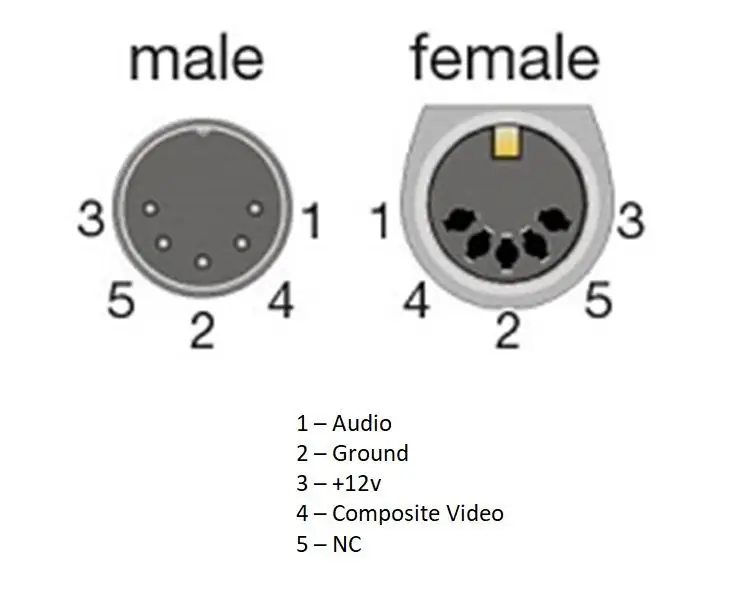
To je část, které se zdá, že si každý dělá starosti. Řeknu to teď, je to snadné. Existují však triky, jak věci usnadnit. První věc, kterou budete chtít udělat, je nasunout plastovou vnější skořepinu přes dráty. V závislosti na jejich tloušťce může být volná nebo přiléhavá. Nebojte se, do doby, než s tím skončíme, bude vše v pořádku. Poté budete chtít překroutit červený a bílý vodič a vytvořit dočasné připojení. To samé udělejte se všemi třemi pozemními štíty. Budou spojeny dohromady a my se chceme ujistit, že drží pevně. Další věc, kterou budete chtít udělat, a možná nejdůležitější, je pocínovat vaše dráty a šálky konektoru. Na konektoru má tři šálky, které budete chtít pocínovat. Pokud se díváte na zadní stranu, na stranu, kterou budete pájet, s kolíky dole, budete (zleva doprava) chtít pocínovat kolíky 1, 3 a 4. Chcete -li to říci jiným způsobem, vlevo nahoře, dole a kolík napravo od spodního kolíku. Rytí je snadné. Pokud používáte jádrovou pájku, jednoduše se dotkněte žehličky drátu nebo kolíku. Po chvíli do něj začněte dávkovat pájku. Jakmile se začne lepit, vetřete ho žehličkou a máte hotovo. Pokud používáte odlišný typ pájky, možná budete muset nejprve nanést tavidlo na součástku. Po dokončení pocínování umístěte první drát, který chcete pájet, svisle přes zadní stranu zástrčky tak, aby kolíky směřovaly nahoru. Dotkněte se žehličky špendlíkem a zatlačte drát dolů do světla šálku. Vytáhněte žehličku, nechte ji chvíli vychladnout a zkontrolujte, zda je připájena. Nyní proveďte totéž pro druhý vodič a uložte zem jako poslední. Uzemnění potřebuje trochu více pájky, aby se vytvořil dobrý spoj. Ale jakmile se tam trochu zorientujete, bude to pěkné. Poté můžete do spojů přidat trochu pájky, abyste je v případě potřeby zpevnili.
Krok 6: Ochrana počítače




Jako zvláštní opatření rád přidám trochu tekuté pásky kolem čerstvě pájených vodičů, abych se ujistil, že se nezkratují. Zvláště když vezmeme v úvahu, že TI má jeden z těchto kolíků při 12 V DC. Mohlo by to snadno dostat váš systém, nebo alespoň video čip, a možná i váš televizor. Po zaschnutí budete chtít namontovat dvoudílné kovové pouzdro. Ve skříni jsou klíčové dírky, do kterých mohou kousky tvarovaného plastového jádra vklouznout. Jakmile budete na místě, budete chtít použít kleště k sevření svorky kolem kabelů. To zajistí, že pokud jsou kabely nataženy, nezlomí vaše pájecí spoje. Až budete hotovi, vyměňte druhý kus pouzdra a zasuňte třecí pouzdro zpět na místo. Jsi skoro hotový!
Krok 7: Testování kabelu

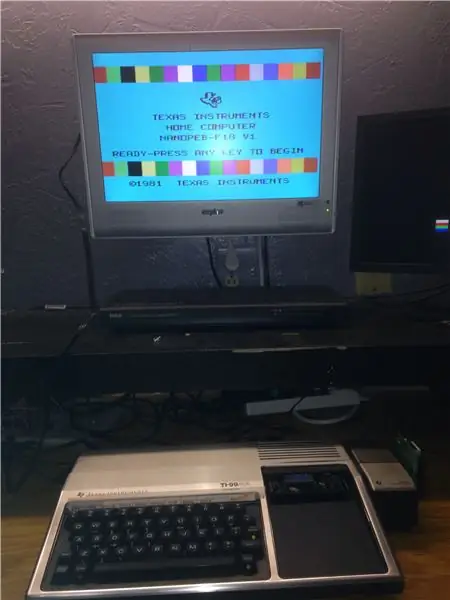
Za předpokladu, že jste postupovali úplně podle kroků, byste měli být připraveni kabel otestovat. Zapojte jej a zapněte. Vsadím se, že uvidíte něco podobného jako na obrázku výše. Pokud ne, vraťte se a zkontrolujte svou práci … a zkontrolujte, zda je zapojen TI. Někdy zapomínáme, že?
Doporučuje:
Shelly 1PM řízený napájecí kabel / prodlužovací kabel: 4 kroky

Shelly 1PM Controlled Power Strip / Extension Cord: Mám několik základních napájecích pásků a chtěl jsem je udělat o něco chytřejší bez velkých nákladů. Zadejte modul Shelly 1PM. Jedná se o velmi cenově dostupný, malý a certifikovaný přepínač WIFI s certifikací CE. Skvělé na tom je, že má také velmi přesnou sílu
Deska Geeetech k Raspberry Pi přes vlastní kabel USB Přímý kabel: 4 kroky

Geeetech Board to Raspberry Pi přes vlastní USB kabel přímo připojený: Dobrý den! Tato příručka vám ukáže, jak vytvořit vlastní 4pinový kabel USB na JST XH, abyste mohli přímo připojit svůj Raspberry Pi nebo jiné zařízení USB k desce Geeetech 2560 rev 3 na tiskárně Geeetech, jako je A10. Tento kabel se zapojuje do praktického paralelního
S-Video Balum pro síťový kabel RJ45: 4 kroky

S-Video Balum pro síťový kabel RJ45: V předchozím Instructable, https://www.instructables.com/id/S5YML6MFLFHVHAP/ Vytvořil jsem kabel pro odesílání AV přes propojovací kabel. Pracoval jsem na několika variantách tématu. Video je signál vyšší kvality než při použití phono připojení a S
Jak odeslat video a audio signál přes propojovací kabel: 5 kroků

Jak odeslat video a audio signál přes propojovací kabel: v tomto mém prvním Instructable vám ukážu, jak poslat audio a video signál přes propojovací kabel. Použil jsem upravený Xbox jako přehrávač médií se síťovým kabelem procházejícím po místnosti, abych mohl přehrát všechny své záložní kopie filmů. Xbox právě začal
Jak spouštět kompozitní video a síťová data pomocí ethernetového kabelu: 6 kroků (s obrázky)

Jak spouštět kompozitní video a síťová data pomocí ethernetového kabelu: Potřeboval jsem spustit video a audio do jiné části mého domu. Problém byl v tom, že jsem neměl tolik AV kabelu, ani čas a peníze na dobrou instalaci. Měl jsem však spoustu ethernetového kabelu Cat 5. Na to jsem přišel
